Những gì để biết
- Trên iOS, hãy mở Phím tắt ứng dụng và chạm vào Thêm ( + ) > Thêm hành động > Mở chương trình > Chọn > Instagram .
- Tiếp theo, chạm vào menu ba chấm > Thêm vào màn hình chính > biểu tượng Instagram và chọn một biểu tượng mới.
- Trên Android, sử dụng ứng dụng của bên thứ ba như Icon X Changer để thay đổi biểu tượng Instagram.
Bài viết này giải thích cách thay đổi biểu tượng ứng dụng Instagram trên điện thoại thông minh Android và iOS.
Cách thay đổi biểu tượng ứng dụng của bạn trên iPhone hoặc iPad
Các bước này sẽ chỉ hoạt động nếu thiết bị của bạn đang chạy iOS 14 trở lên.
Dưới đây là cách thay đổi biểu tượng Instagram bằng ứng dụng Phím tắt trên iOS:
cách thêm nhạc của riêng bạn vào snapchat
-
Mở Phím tắt ứng dụng và chạm vào Thêm ( + ) ở góc trên bên phải.
-
Trong phần Gợi ý hành động tiếp theo, hãy chọn Mở chương trình .
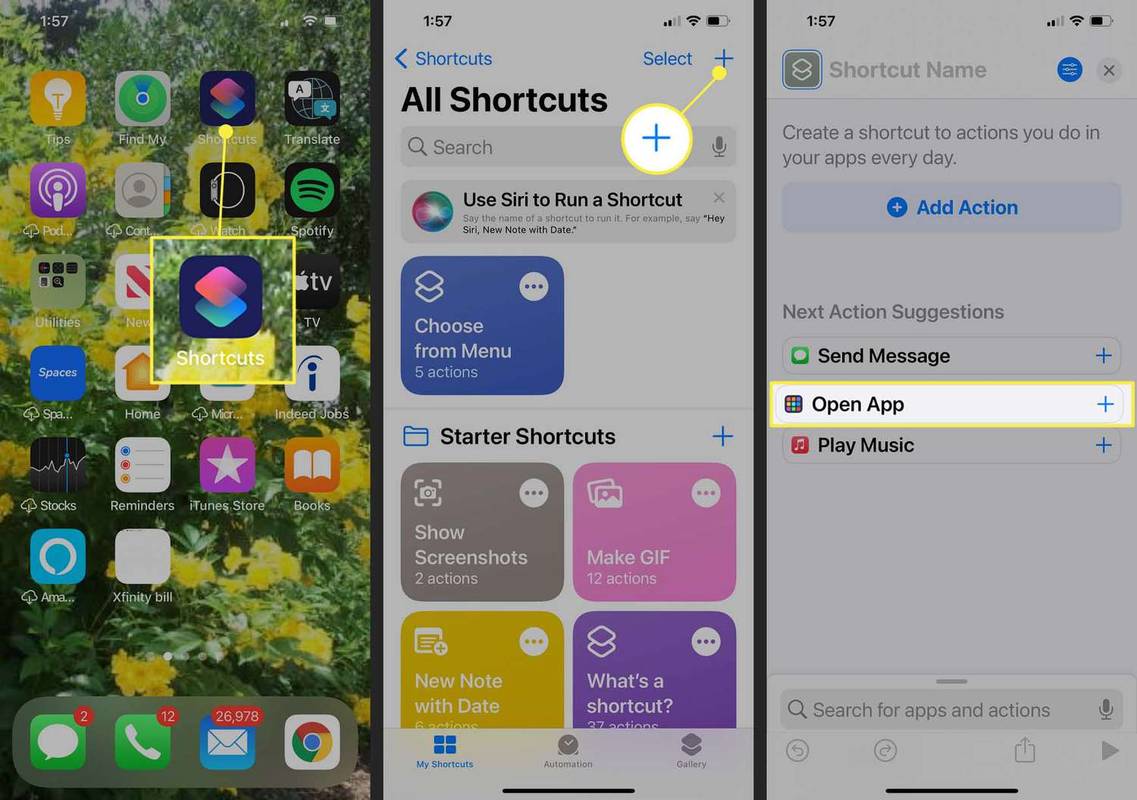
Nếu không thấy tùy chọn Mở ứng dụng, bạn có thể tìm thấy tùy chọn này bằng cách nhấn vào Thêm hành động và gõ Mở chương trình trong thanh tìm kiếm.
-
Vỗ nhẹ Ứng dụng , sau đó cuộn xuống và chọn Instagram .
-
Chạm vào ba đường chấm ở góc trên bên phải.
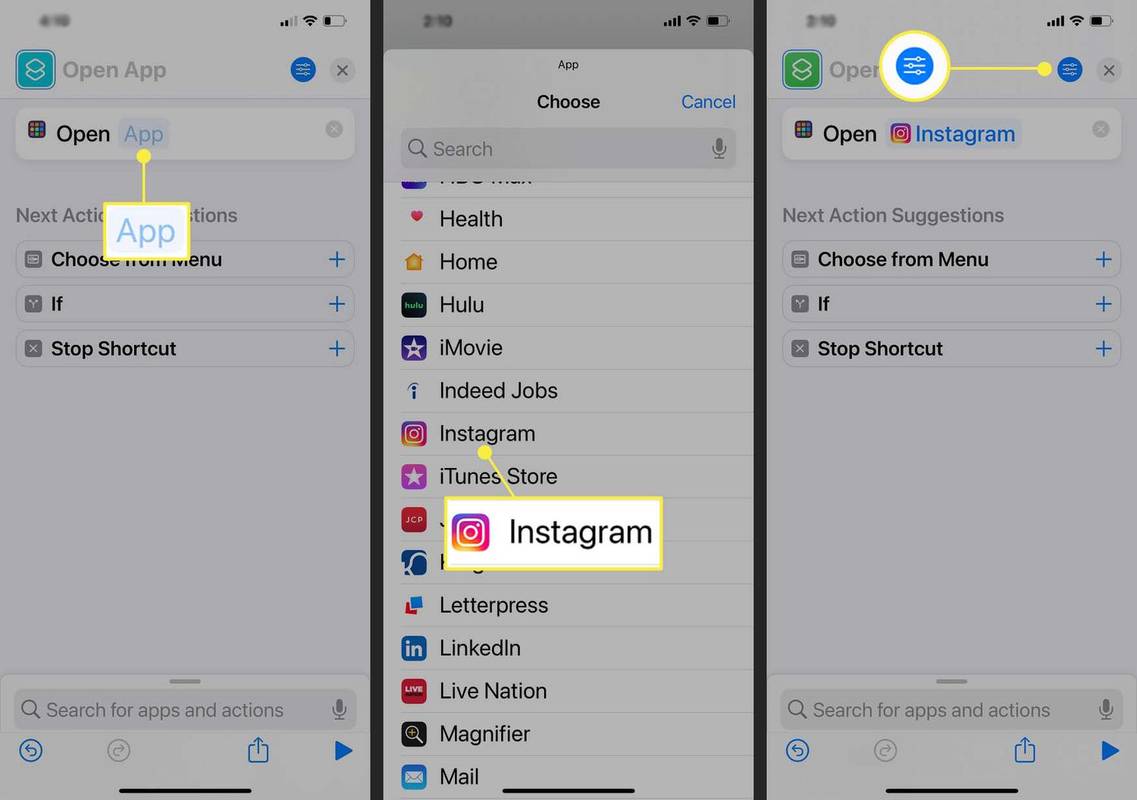
-
Vỗ nhẹ Thêm vào màn hình chính .
-
Trong TÊN VÀ BIỂU TƯỢNG MÀN HÌNH CHÍNH, hãy nhấn vào hình ảnh icon để chọn hình ảnh cho biểu tượng.
-
Lựa chọn Chụp hình , Chọn hình , hoặc Chọn tập tin để thêm hình ảnh của bạn.
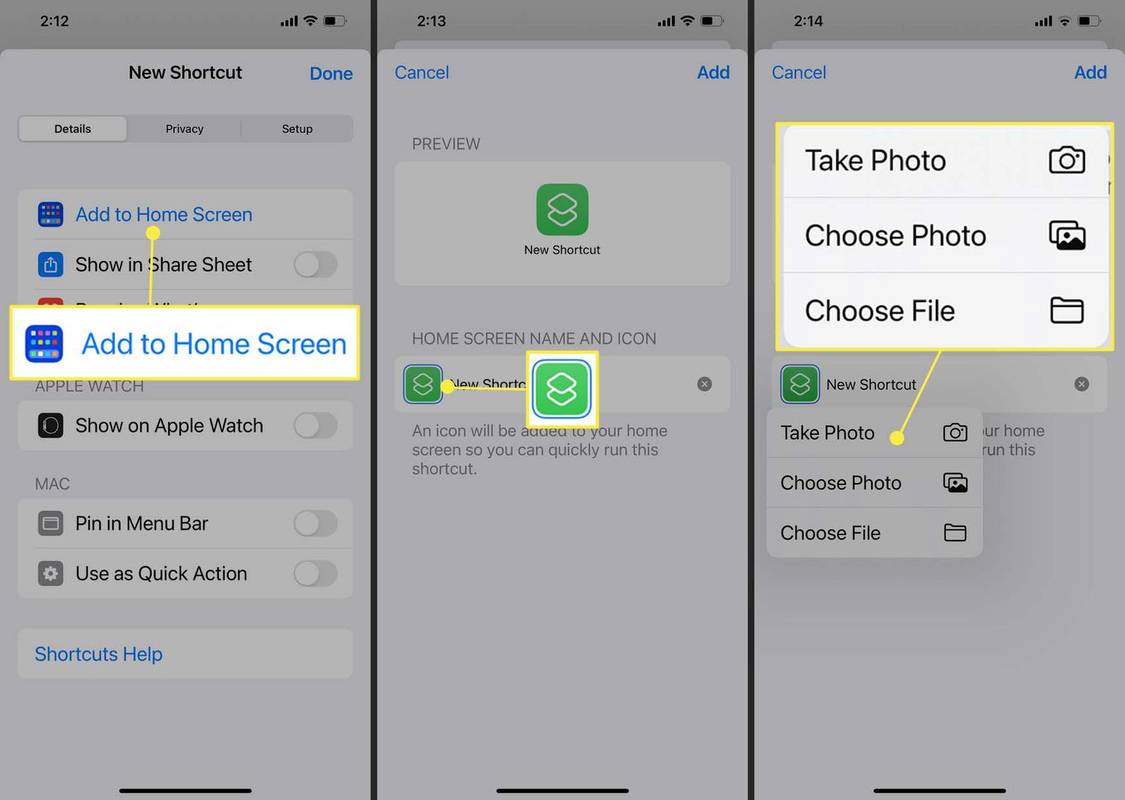
-
Trong trường Phím tắt mới, nhập Instagram (hoặc bất kỳ tên nào).
-
Ở góc trên bên phải, hãy chạm vào Thêm vào .
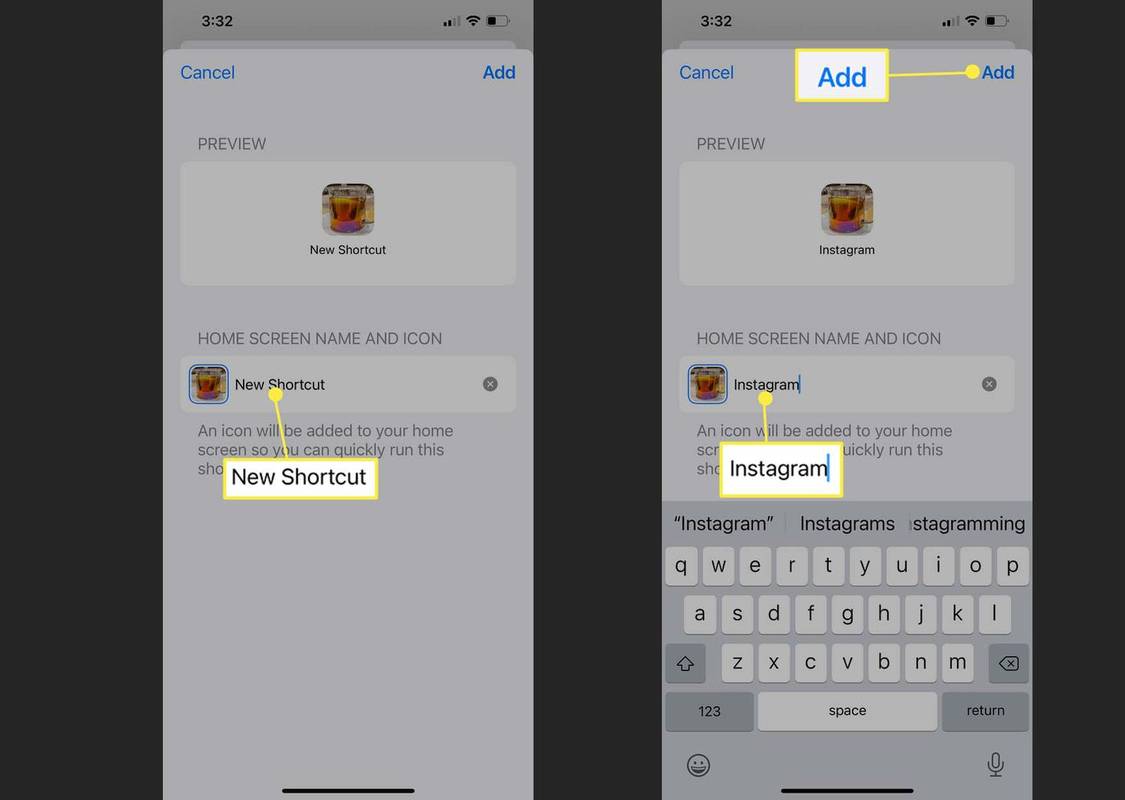
-
Để ẩn biểu tượng ứng dụng gốc khỏi Màn hình chính, hãy nhấn và giữ biểu tượng rồi chọn Gỡ bỏ ứng dụng > Xóa khỏi Màn hình chính .
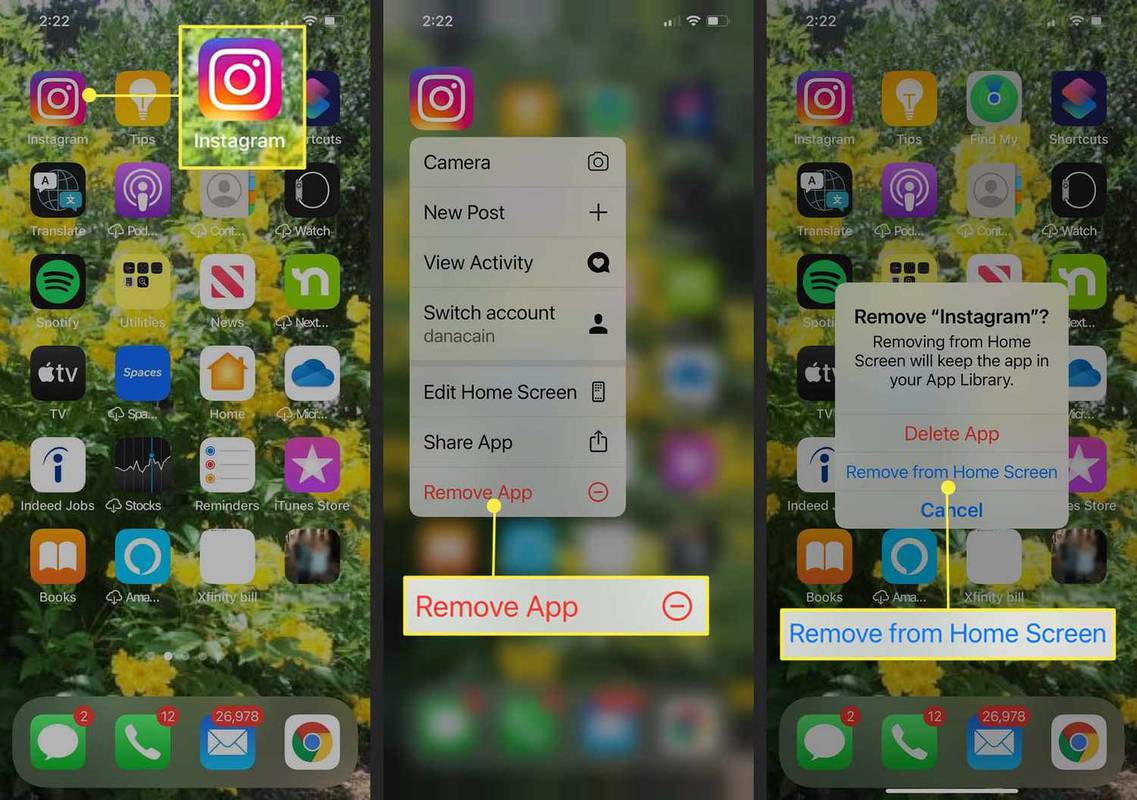
Để xóa lối tắt ứng dụng khỏi Màn hình chính, hãy nhấn và giữ biểu tượng rồi chọn Xóa dấu trang > Xóa bỏ .
Cách thay đổi biểu tượng ứng dụng của bạn trên Android
Trên Android, bạn phải sử dụng ứng dụng của bên thứ ba để thay đổi biểu tượng của mình. Dưới đây là cách thay đổi biểu tượng Instagram bằng X Icon Changer:
cách bật giữ khoảng không quảng cáo
X Icon Changer có hỗ trợ quảng cáo nên bạn có thể sử dụng miễn phí nhưng có thể phải xem một số quảng cáo ngắn.
-
Tải xuống và cài đặt X Icon Changer từ Google Play.
-
Trên Màn hình chính, nhấn và giữ hình nền, sau đó chọn Widget .
-
Cuộn xuống và nhấn Thay đổi biểu tượng X .
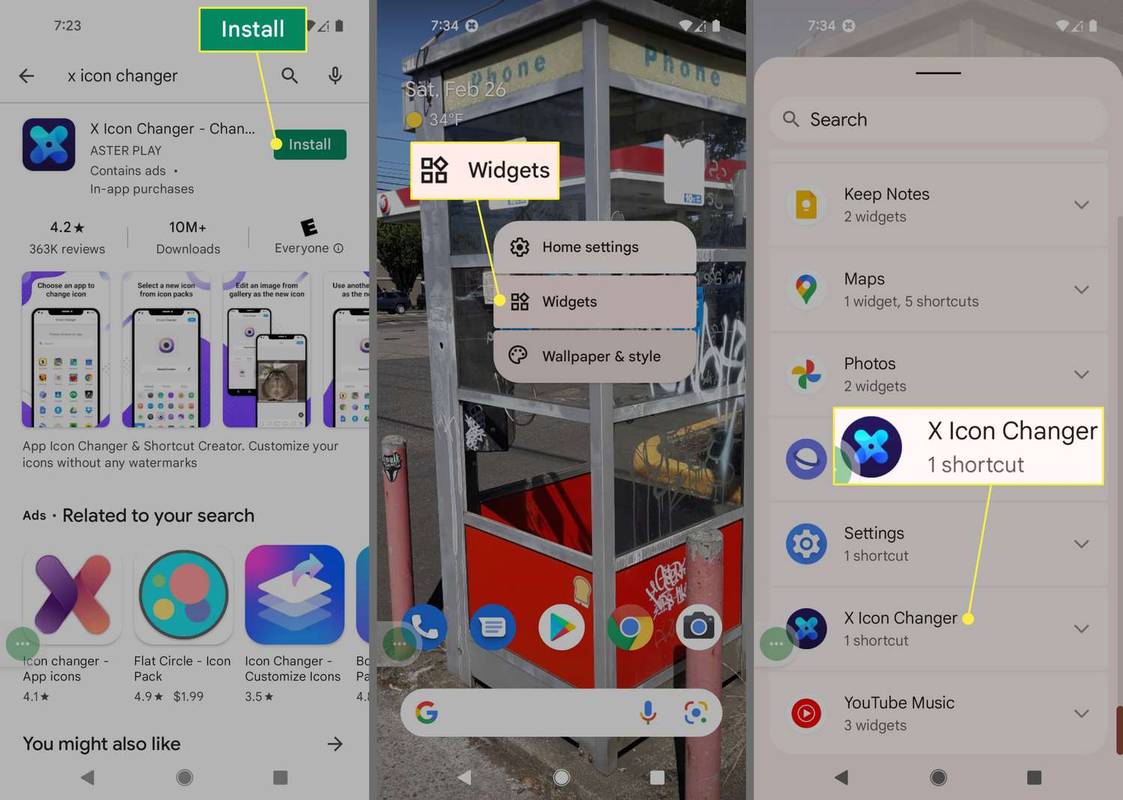
-
Nhấn và giữ nút Thay đổi biểu tượng X biểu tượng.
-
Khi Màn hình chính xuất hiện, hãy kéo biểu tượng đến nơi bạn muốn và thả ra.
-
Tìm và nhấn vào Instagram ứng dụng.
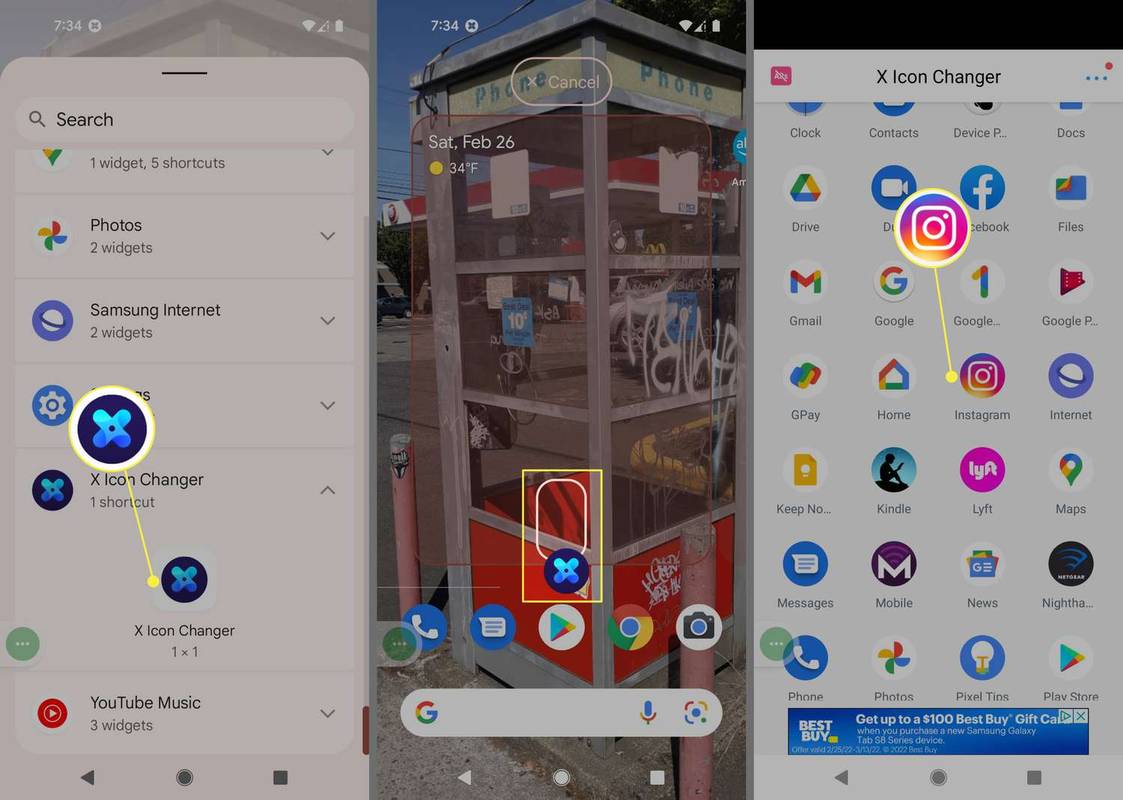
-
Chọn một phím tắt mới và nhấn ĐƯỢC RỒI . Có rất nhiều lựa chọn hoặc bạn có thể thêm tùy chọn của riêng mình.
-
Biểu tượng mới xuất hiện trên Màn hình chính của bạn. Để xóa biểu tượng Instagram gốc khỏi Màn hình chính, hãy nhấn và giữ ứng dụng rồi chọn Xóa khỏi Trang chủ hoặc kéo nó vào Rác .
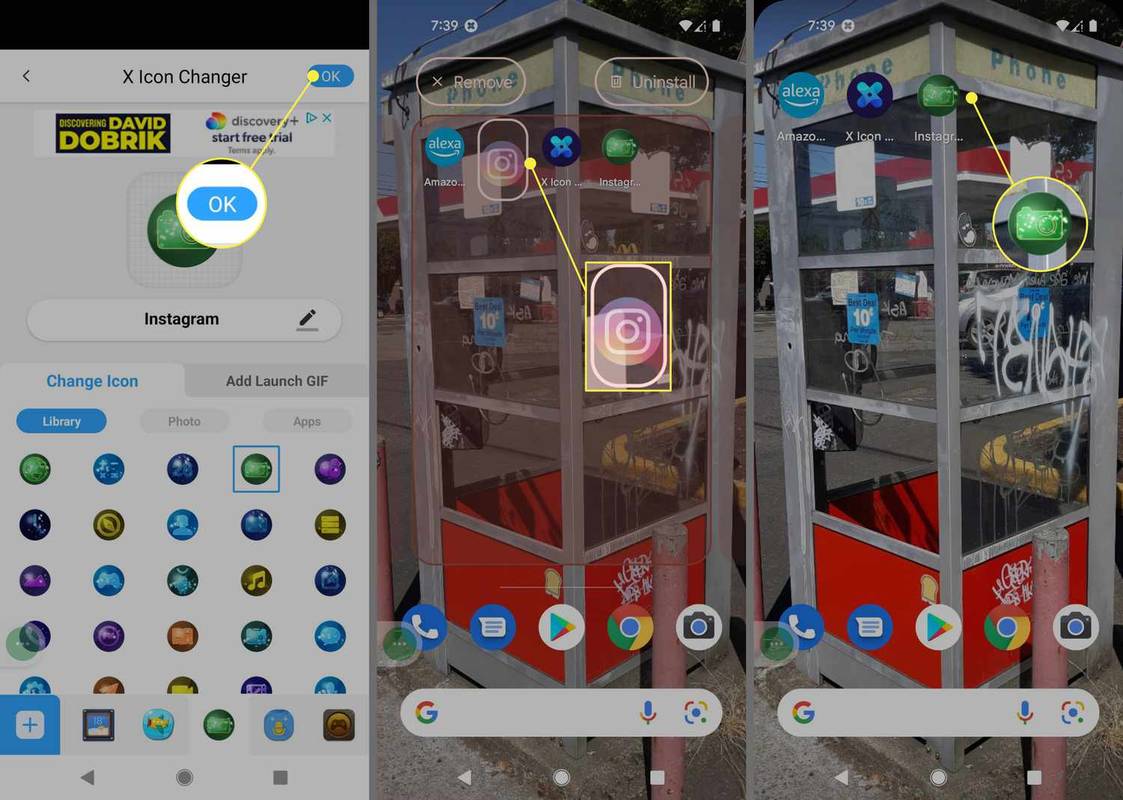
- Làm cách nào để thay đổi mật khẩu Instagram của tôi?
Để đặt lại hoặc thay đổi mật khẩu Instagram của bạn , hãy truy cập trang hồ sơ Instagram của bạn và chọn Thực đơn (ba dòng) > Cài đặt > Bảo vệ > Mật khẩu . Nhập của bạnmật khẩu hiện tại, sau đó nhậpmật khẩu mới. Vỗ nhẹ Cứu để lưu các thay đổi của bạn.
bạn có thể ghi lại một facetime trên màn hình không?
- Làm cách nào để thay đổi tên Instagram của tôi?
Để thay đổi tên Instagram của bạn , hãy nhấn vào ảnh đại diện và chọn Chỉnh sửa hồ sơ . bên trong Chỉnh sửa hồ sơ màn hình, chạm vào Tên để thay đổi tên hiển thị của bạn hoặc chạm vào tên tài khoản trường để thay đổi tên người dùng của bạn. Chạm vào dấu kiểm màu xanh ở góc trên bên phải màn hình để lưu các thay đổi của bạn.
- Làm cách nào để thay đổi màu nền của câu chuyện trên Instagram?
Để thay đổi màu nền câu chuyện trên Instagram của bạn, hãy nhấn vào bài viết mới biểu tượng và chọn Câu chuyện > Tạo nên . Chạm vào bánh xe màu vòng tròn ở phía dưới cùng để duyệt qua các màu có sẵn. Vỗ nhẹ Nhấn để nhập để nhập văn bản của bạn. Lưu ý rằng phông chữ của bạn giới hạn các tùy chọn màu sắc của bạn. Vỗ nhẹ Xong khi bạn hài lòng.









